Med den indbyggede Mailchimp-integration er det virkelig nemt at indsamle brugeroplysninger direkte til din målgruppeliste.
Den største fordel ved at bruge denne funktion er, at du ikke behøver manuelt at eksportere og importere de indsamlede oplysninger. Data synkroniseres automatisk til den målgruppeliste, du opretter i plugin.
Det betyder, at når en jæger er blevet tilføjet til din Mailchimp-målgruppeliste, kan du nyde alle fordelene ved det system. Du kan fx sende en opfølgningsbesked til jægerne, eller flytte dem til en særskilt liste mv.
Vær dog forsigtig, for hvis nogen allerede er på din liste med den e-mailadresse, de brugte, mens de udfyldte Gift Hunt-formularen, vil de ikke blive tilføjet til din Mailchimp-liste igen.
Læs videre for at lære, hvordan du forbinder Gift Hunt til din Mailchimp-konto.
Få en API-nøgle
Selvom API-nøgle lyder som noget, udviklere plejede at tale om, så fortvivl ikke, ved hjælp af denne artikel og video kan du nemt oprette en uden en udvikler: Opret en API-nøgle
Når du har din API-nøgle, skal du gå til siden Mailchimp Integration i Gift Hunt plugin (venstre navigationssektion i din WordPress-administrator).
Tilføj din API-nøgle til feltet "API-nøgle" i afsnittet "Integrationsindstillinger", og klik på "Næste".
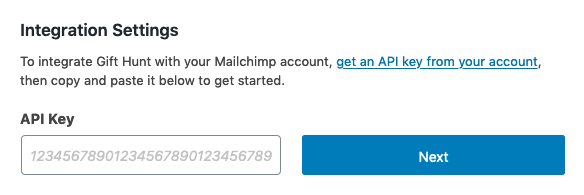
Når du klikker på "Næste", vil Gift Hunt oprette forbindelse til Mailchimp for at få publikumslisterne tilgængelige på din konto.
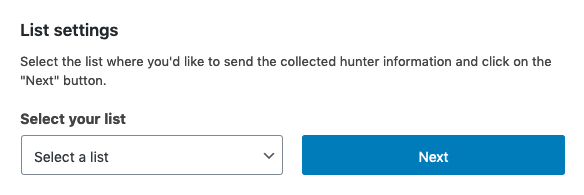
Listerne bliver synlige i blokken "Listeindstillinger". Vælg den, hvor du vil sende den indsamlede jægerinformation, og klik på knappen ved siden af listefeltet. Gift Hunt vil læse de tilgængelige felter fra den valgte liste.
I afsnittet "Feltindstillinger" kan du forbinde datafelterne i Gift Hunt til felterne i Mailchimp. Vælg ét Mailchimp-felt for alle Gift Hunt-felter (fornavn, efternavn, yderligere information).
Hvis du vælger FNAME for feltet Fornavn, betyder det, at det fornavn, der blev indsamlet af Gift Hunt, vil blive sendt til FNAME-feltet i Mailchimp.
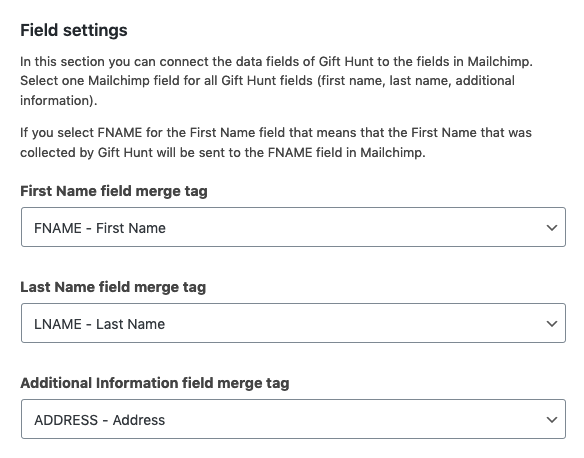
Når din API-nøgle, liste og felter er blevet indstillet, kan du gemme dine indstillinger. Du kan også slå Mailchimp-integrationen til ved at vælge "Aktiv" i afsnittet "Status".

⚠️ Vigtigt
Tidligere indsamlede brugeroplysninger vil ikke blive sendt til din liste, kun dem, der er blevet indsamlet efter du aktiverede din Mailchimp-integration. Hvis du har indsamlet nogle brugeroplysninger før det og gerne vil holde dine lister synkroniseret, eksporter dine jægere og importer de indsamlede data til Mailchimp.
Når din Mailchimp-integration er aktiv, vil alle de indsamlede oplysninger blive gemt af Gift Hunt og vil også blive sendt til den valgte Mailchimp-liste.
Test dine indstillinger
Før du går live, kan du også teste dine indstillinger for at sikre dig, at alt fungerer fint. Nederst på siden med integrationsindstillinger kan du finde en blok "Test dine integrationsindstillinger". Tilføj nogle testdata til formularen, og klik på knappen "Test integration".
Sørg for, at den e-mailadresse, du bruger, ikke allerede er tilføjet til den Mailchimp-målgruppeliste, du har valgt, ellers får du en fejl.
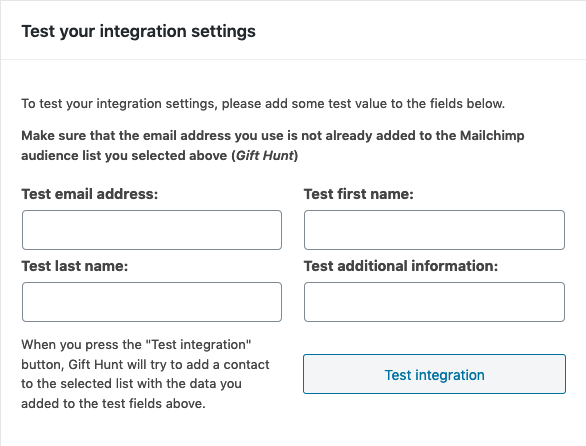
Hvis alt fungerede fint, vil du se en succesmeddelelse, og du er klar til at gå.
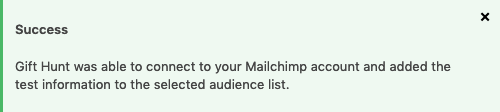
Tag et kig på vores guide til bedste praksis for en vellykket Gavejagt-kampagne.
Få plugin
Gift Hunt kan hjælpe dig med at drive mere trafik til dit websted, øge den tid, besøgende bruger på dit websted og udvide databasen over dine potentielle kunder.
Hvordan til…
- Installer Gift Hunt på dit WordPress-websted
- Opret din første gavejagt Session
- Eksempel din gavejagtsession
- Eksporter de indsamlede brugerdata
- Upload et brugerdefineret ikon til din gavejagt-session
- Skift animationen af dit Gift Hunt-ikon
- Skift position af dit Gift Hunt-ikon
- Brug et andet design til dit popup-vindue
- Tilslut Gavejagt til din MailChimp konto
- Skærm dit gavejagt-ikon med en kortkode
- Brug tilpasset indhold i din popup vindue
- Deaktiver succes-e-mailen efter at nogen har fuldført dataindsamlingsprocessen
- Vis kun gaveikonet til loggede ind eller anonyme besøgende


